Guida completa su come eseguire lo streaming di video su Xbox One da Windows 10
Di recente ho acquistato una Xbox One e mi piace tantissimo!I giochi sono fantastici e il servizio Xbox Live è fantastico.Ma non è così che finisce, al di fuori dei giochi, ci sono molte altre cose che puoi fare.Ad esempio, puoi utilizzare la tua console per eseguire lo streaming di video, musica e immagini dal computer alla TV.ma come farlo? Esistono diversi modi per eseguire lo streaming del video su Xbox One.
Xbox One ti consente di riprodurre in streaming contenuti video con l'aiuto di computer Windows Media Center 10, Windows 7 e Windows 8.1.Il processo di streaming è abbastanza semplice, a condizione che entrambi i dispositivi risiedano sulla stessa rete, tramite connessione cablata o wireless e assicurati di mantenere la Xbox One accesa.
Su Windows 10
# 1.Trasmetti su dispositivo
Questo è il modo più semplice per trasmettere in streaming file video dal tuo PC Windows alla tua Xbox One.Per fare ciò, assicurati innanzitutto che la tua Xbox One sia elencata come Dispositivo sul tuo computer.I computer Windows hanno una funzione chiamata Cast to Device che consente al PC di riprodurre un video direttamente su un altro dispositivo.Nel nostro caso, è necessario fare clic con il pulsante destro del mouse sul file desiderato in Esplora file o Esplora risorse e utilizzare il menu "Trasmetti su dispositivo" per selezionare la tua Xbox One.Ora puoi verificare se il video viene riprodotto su Xbox One, se non funziona, puoi scegliere di utilizzare i metodi alternativi di seguito.

# 2.Apri con l'app Film e TV
Windows 10 include alcune fantastiche app integrate per riproducendo video, queste app di terze parti possono essere utilizzate per riprodurre facilmente contenuti in streaming su Xbox One.
Quindi, prima di tutto, individua il video che desideri guardare su Xbox One.Quindi evidenzia il file e fai clic con il tasto destro del mouse, nel menu contestuale, scegli l'opzione "Apri con" e seleziona l'app "Film e TV".

Successivamente, il video si aprirà nell'app e inizierà la riproduzione automaticamente.Mettilo in pausa e fai clic sul pulsante "..." nell'angolo in basso a destra del lettore.

Infine, seleziona "Trasmetti su dispositivo" e attendi il caricamento dell'elenco dei dispositivi.Verrà elencato il dispositivo Xbox One, selezionalo per eseguire lo streaming sulla tua Xbox.Quindi puoi verificare se il video è riproducibile su Xbox One.
# 3.Configura una libreria condivisa
Se i metodi sopra indicati non riescono a riprodurre correttamente il tuo video su Xbox One , ecco un'altra soluzione in grado di portare a termine questo lavoro.Tutto ciò di cui hai bisogno è seguire i passaggi in pochi clic.
Prima di tutto, accedi al Pannello di controllo e vai su "Rete e Internet> Gruppo home> Scegli gruppo home e opzioni di condivisione".

Nella finestra successiva, fai clic sul pulsante "Crea un gruppo home".
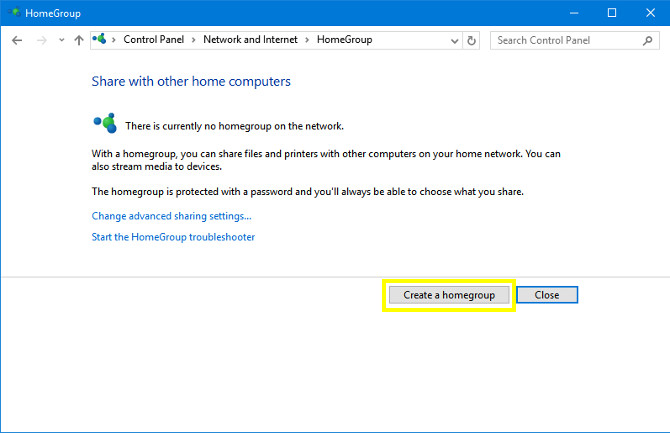
Quindi ti verrà chiesto di scegliere i file e i dispositivi che desideri condividere e impostare livelli di autorizzazione.Nel nostro caso, devi solo impostare l'autorizzazione "Condiviso" su Video.Puoi anche condividere immagini, musica, documenti, stampanti e dispositivi secondo necessità.Se i file condivisi non vuoi che gli utenti vedano, ricorda di impostare la password per proteggere il tuo gruppo home.Al termine, fai clic su "Fine" per completare il processo.
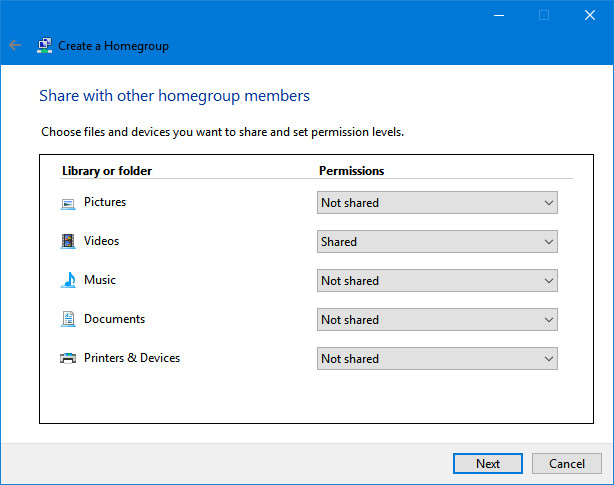
Ora è il momento di aggiungere i tuoi video al gruppo home.Apri "Esplora file" e vai a "Questo PC> Video".Successivamente, nella tua Xbox One, apri l'app Media Player dal menu "Giochi e app".Dovresti vedere una cartella etichettata con il nome del tuo PC.Aprilo e trova i tuoi file video.Quindi puoi provare a riprodurlo su Xbox One.

Su Windows 7 e 8
Vai a "Pannello di controllo> Hardware e suoni> Dispositivi e stampanti".Quindi fai clic su "Aggiungi dispositivo" per trovare la tua console e fai clic su "Aggiungi questo dispositivo".

Trova il video sul tuo computer locale, fai semplicemente clic con il pulsante destro del mouse sul file e seleziona l'opzione "Riproduci su", quindi scegli la tua Xbox One.

Verrà visualizzato Windows Media Player, che trasmetterà il video alla tua Xbox One.
Su Windows 8.1
In Windows 8.1, Microsoft ha modificato "Riproduci su" in "Riproduci" e il modo per accedervi dall'accesso e dal riquadro Dispositivo.Anche così, ma puoi comunque seguire i passaggi seguenti per completare questa attività:
Vai a "PC e dispositivi> Dispositivi".Assicurati che la tua Xbox One sia elencata, altrimenti fai clic su "Aggiungi un dispositivo" per selezionare Xbox One dall'elenco.
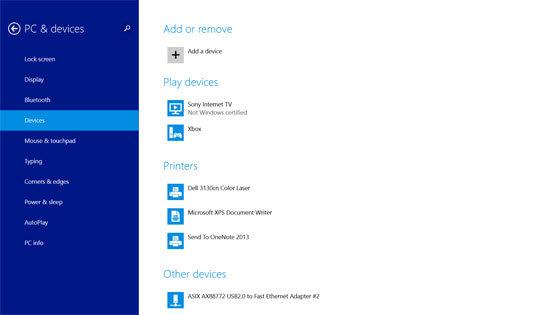
Apri l'app Xbox Video e inizia a riprodurre il video che desideri riprodurre in streaming.
Per aprire il menu Accessi di Windows, puoi utilizzare il tastiera, mouse o tocco.Tastiera: premi il tasto Windows + C.Mouse: vai nell'angolo in basso o in alto a destra dello schermo, quindi sposta il cursore in alto o in basso per accedere agli accessi.Tocco: scorri dal bordo destro dello schermo verso il centro.
Quando viene visualizzato il menu Accessi, seleziona "Dispositivi> Riproduci".Quindi vedrai la tua Xbox One elencata.fai clic su di esso e il tuo video verrà riprodotto in streaming su Xbox One.
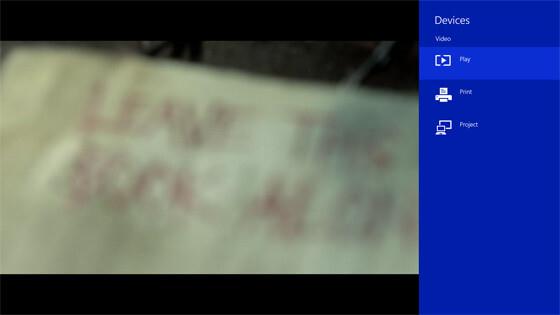
Il tuo PC e Xbox One sono ora collegati, prova le soluzioni di cui sopra per riprodurre in streaming i tuoi video o altri file direttamente sulla tua console.
# Tipi di file supportati da Xbox One:
Il L'app Xbox One Media Player supporta diversi tipi di file e codec per la riproduzione di audio e video e la visualizzazione delle immagini.Ecco un elenco di ciò che l'app supporta, direttamente da Microsoft:
Formati di musica, video e contenitori: audio 3GP, video 3GP, 3GP2, AAC, ADTS,.asf, AVI DivX, DV AVI, AVI non compresso, AVI Xvid, H.264 AVCHD, M-JPEG,.mkv,.mov, MP3, MPEG-PS, MPEG-2, MPEG-2 HD, MPEG-2 TS, H.264/MPEG-4 AVC, MPEG-4 SP, WAV, WMA, WMA Lossless, WMA Pro, WMA Voice, WMV, WMV HD
Formati immagine: GIF animate, BMP, JPEG, GIF, PNG, TIFF
Suggerimenti extra:
In realtà, è abbastanza facile trasmettere in streaming i formati video supportati da Xbox One attraverso i metodi sopra.Tuttavia, non tutti i formati sono compatibili con gli attuali servizi di streaming di Xbox One.Ho provato un formato di film RMVB ma non sono riuscito a leggerlo.Cosa dovremmo fare? Non resta che attendere che Microsoft estenda la compatibilità del formato multimediale con futuri aggiornamenti? Non è più necessario.C'è una soluzione semplice che potremmo consigliare: VideoSolo Video Converter Ultimate.È il convertitore video Xbox che ti consente di riprodurre in streaming formati non supportati da Xbox con un solo clic e goderti tutti i video su Xbox liberamente.




